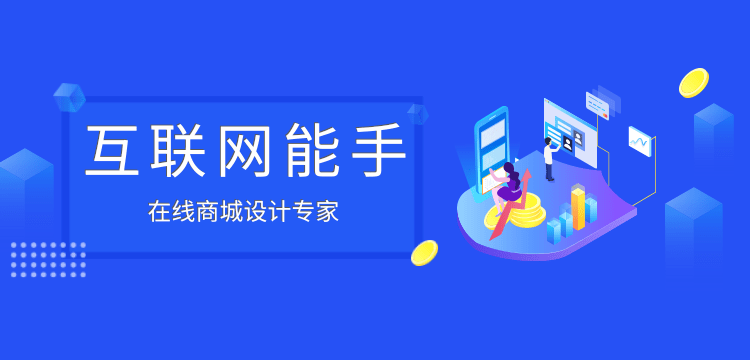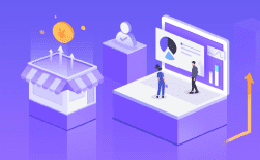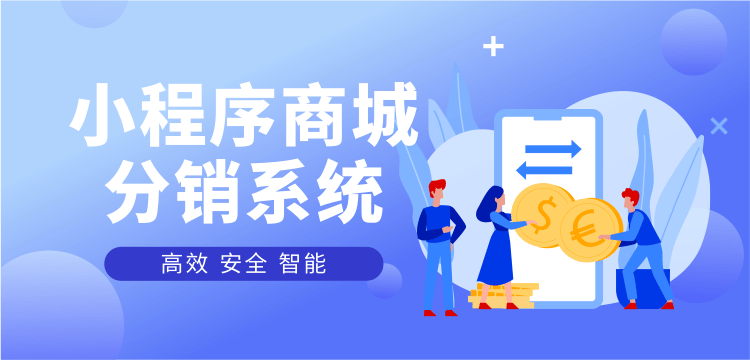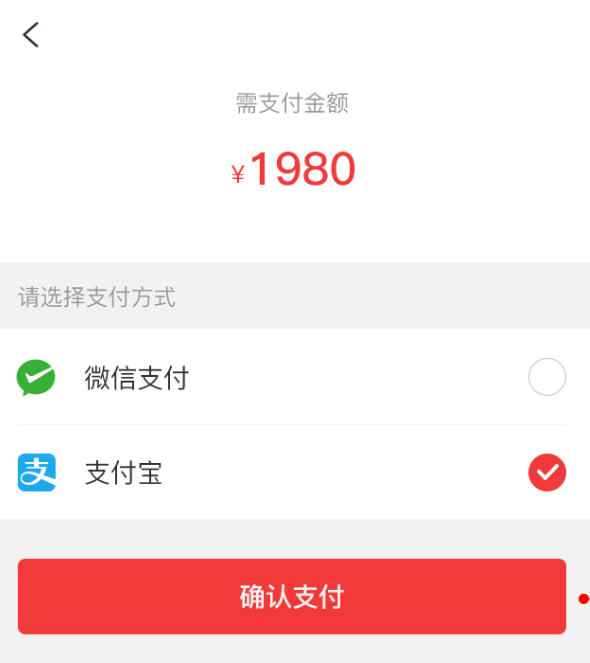用VB简单小程序设计实例入门:轻松打造你的第一个应用
录入编辑:超级管理员 | 发布时间:2024-05-27
微斯科技一站式互联网服务,提供:网站建设,在线商城,小程序,企业邮箱,知识产权等服务
你是否曾想过自己动手设计一个小程序?或许你对编程充满了好奇,却又觉得门槛太高,难以入门?别担心,VB(VisualBasic)是学习编程的理想选择,特别适合初学者。VB是一种直观易学的编程语言,它结合了图形化界面设计和简洁的语法,让你能够快速上手,轻松实现自己的创意。
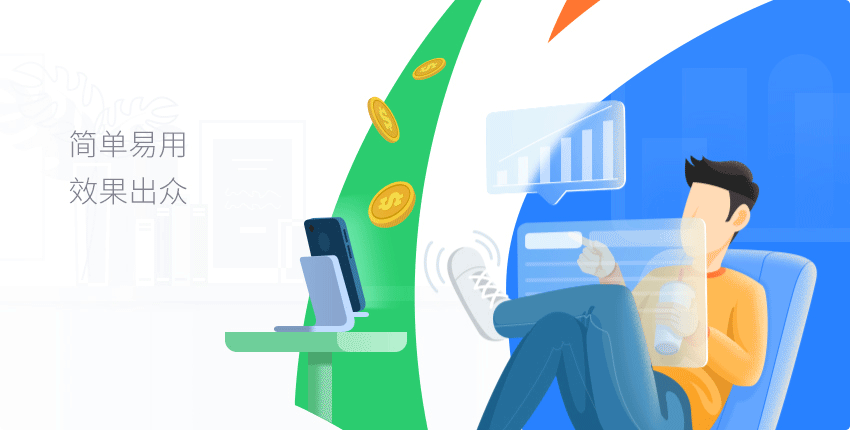
在我们的第一个小程序设计实例中,我们将创建一个简单的任务管理器。这个任务管理器将允许用户输入任务名称和截止日期,并将它们显示在一个列表中。用户还可以标记任务为已完成,并在完成后将其从列表中删除。通过这个实例,你将学会如何创建用户界面、处理用户输入以及管理数据,这是编程中的基础技能。

打开你的VB开发环境,创建一个新的Windows窗体应用程序项目。在窗体中,拖放一些标签、文本框、按钮和列表框控件,用于显示任务信息和与用户交互。我们将逐步编写代码,实现程序的各个功能。
我们需要添加代码来处理用户点击“添加任务”按钮时的操作。在按钮的点击事件处理程序中,我们将获取用户输入的任务名称和截止日期,并将它们添加到列表框中显示出来。代码示例如下:
vb
复制代码
PrivateSubbtnAddTask_Click(senderAsObject,eAsEventArgs)HandlesbtnAddTask.Click
'获取用户输入的任务名称和截止日期
DimtaskNameAsString=txtTaskName.Text
DimdueDateAsDate=dtpDueDate.Value
'将任务信息添加到列表框中
lstTasks.Items.Add(taskName&"-"&dueDate.ToShortDateString())
EndSub
接着,我们需要实现标记任务为已完成并删除任务的功能。用户可以在列表框中选择一个任务,并点击“完成任务”按钮来标记任务为已完成。完成任务后,我们将从列表框中删除该任务。代码示例如下:
vb
复制代码
PrivateSubbtnCompleteTask_Click(senderAsObject,eAsEventArgs)HandlesbtnCompleteTask.Click
'检查用户是否选择了一个任务
IflstTasks.SelectedIndex<>-1Then
'删除选定的任务
lstTasks.Items.RemoveAt(lstTasks.SelectedIndex)
Else
MessageBox.Show("请先选择一个任务。","提示",MessageBoxButtons.OK,MessageBoxIcon.Information)
EndIf
EndSub
通过这些简单的代码,我们已经实现了一个基本的任务管理器应用程序。用户可以添加新的任务、标记任务为已完成,并在完成后删除任务。这个实例向我们展示了如何使用VB编写简单但功能强大的程序,并为我们今后学习更复杂的应用程序打下了坚实的基础。希望你能够通过这个实例体验到编程的乐趣,继续深入学习,探索更广阔的编程世界!
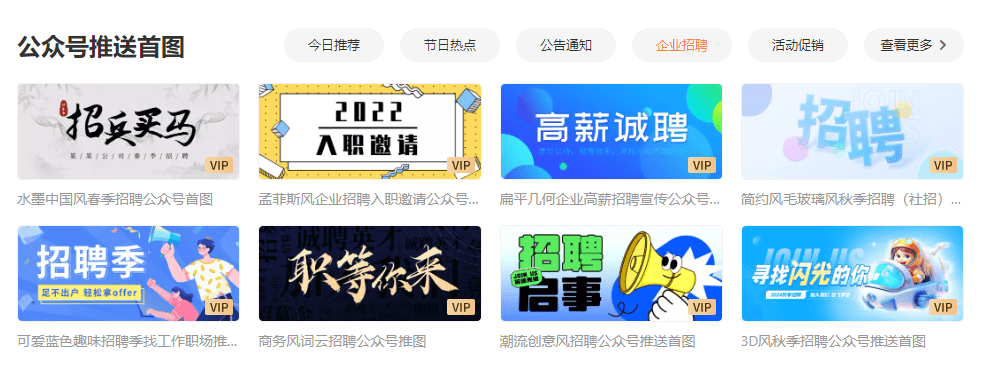
微科技团队主要从事网站设计制作,小程序制作,在线商城,分销商城制作,积分商城的设计,海量行业模板供用户选择,为用户的网络宣传运营提供一站式全方位服务,平台支持零基础网站设计、小程序设计,团队有大量的网站设计经验,可以极大节省用户线上运营的成本。